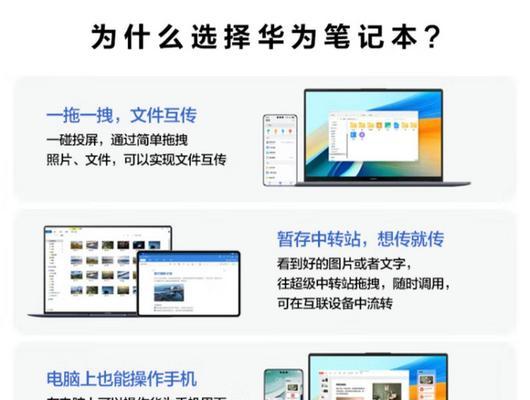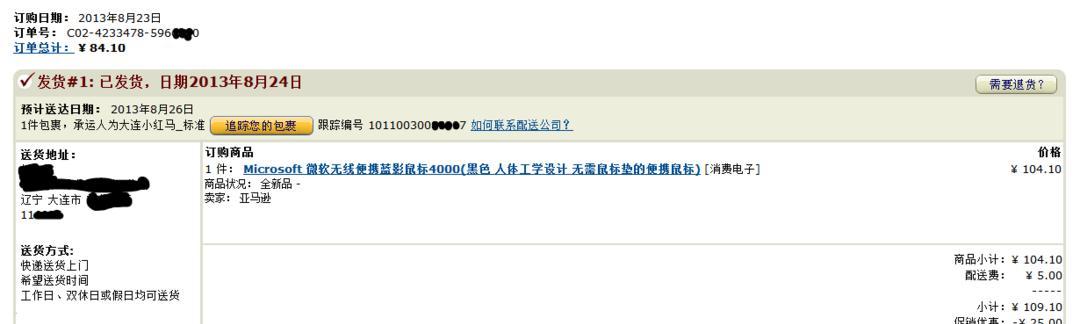在当今数字化时代,笔记本电脑已经成为我们日常工作和学习中不可或缺的工具。为了更有效地管理数据和提高工作效率,很多人会希望安装软件到特定的硬盘分区,例如e盘。本文将详细介绍在笔记本电脑的e盘安装软件的正确方法,并提供一些实用技巧和注意事项。
一、选择合适的软件及了解系统要求
了解系统和软件兼容性
在安装任何软件之前,首先需要确认软件是否兼容您的操作系统版本。不兼容的软件有可能导致系统不稳定甚至崩溃。
获取官方正版软件
确保你从官方或认证的渠道获取软件安装包,以避免潜在的安全风险,如感染病毒或者恶意软件。
检查软件的系统需求
安装前,请仔细阅读软件的最小系统需求,确保你的笔记本电脑e盘的存储空间足够,以及系统配置满足软件运行的要求。
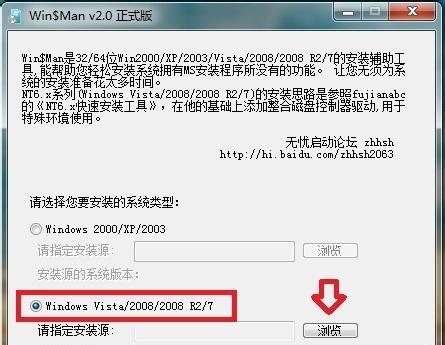
二、备份重要数据
数据备份的重要性
在安装新软件之前,备份e盘中的重要数据是一个明智的选择。以防万一安装过程中发生错误导致数据丢失。
备份方法
你可以使用系统自带的备份工具,或者使用外部硬盘进行数据备份。确保备份过程中覆盖e盘中的所有重要文件。
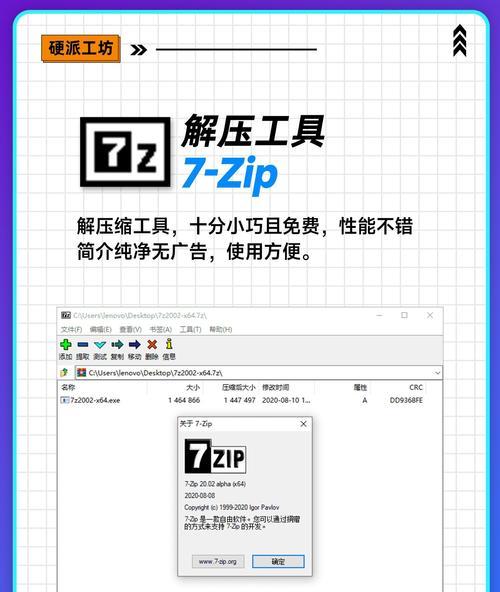
三、准备e盘安装环境
清理无用文件
在安装前,清理e盘中不必要的文件和程序,释放足够的空间供新软件使用。
检查磁盘空间
右键点击e盘图标,选择“属性”,确保剩余空间足够安装新软件。
使用磁盘碎片整理工具
运行磁盘碎片整理工具,优化e盘的性能,让安装过程更加顺畅。
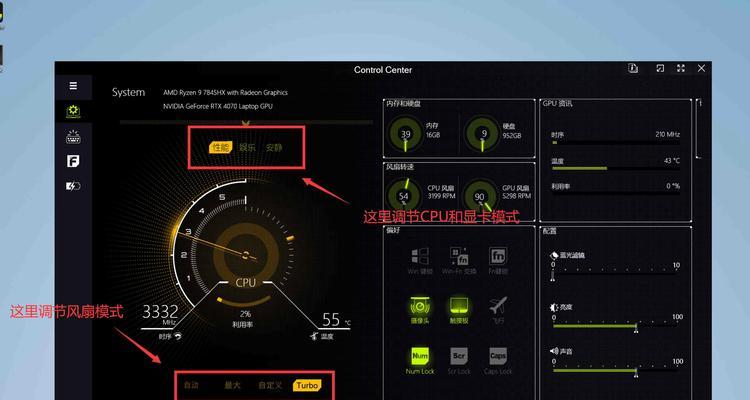
四、执行软件安装步骤
下载和解压
如果软件是压缩包,先下载到e盘并解压。若是安装程序,请直接进行下一步。
以管理员身份运行安装文件
右键点击安装程序,选择“以管理员身份运行”。这可以避免权限不足导致的安装失败。
选择安装路径
在安装向导界面,选择e盘作为安装位置。确保不要选择系统盘(通常为C盘),以避免占用系统资源。
逐个完成安装向导指引
按照安装向导的指引,同意许可协议,选择自定义安装选项,并完成整个安装过程。
五、安装后的优化与检查
配置软件设置
安装完毕后,根据需要进行软件设置,确保软件运行在最佳状态。
执行软件更新
运行软件后,检查是否有更新可用,并进行更新,以确保软件稳定性及安全性。
进行性能测试
对软件进行简单的测试,验证其在e盘的运行是否平稳,包括运行速度与可靠性。
六、常见问题及解决方案
安装失败
如果安装失败,检查是否有错误提示。常见的错误包括磁盘空间不足、权限不足或系统文件损坏。根据提示解决问题,必要时重新启动计算机。
软件无法运行
如果软件安装成功,但无法打开或运行,尝试以管理员身份运行软件或检查软件与系统兼容性问题。
系统性能变慢
若安装软件后系统变慢,可能是软件设置不当或存在资源冲突。可以尝试优化软件设置或关闭其它程序来释放资源。
结语
通过以上详细步骤,您应该能够在笔记本电脑的e盘成功安装任何软件。请记住,在处理这些操作时,谨慎行事,认真阅读每一步指引,以确保整个安装过程既安全又高效。如果遵循本文指导后有其他疑问或遇到问题,请咨询专业人士以获得帮助。